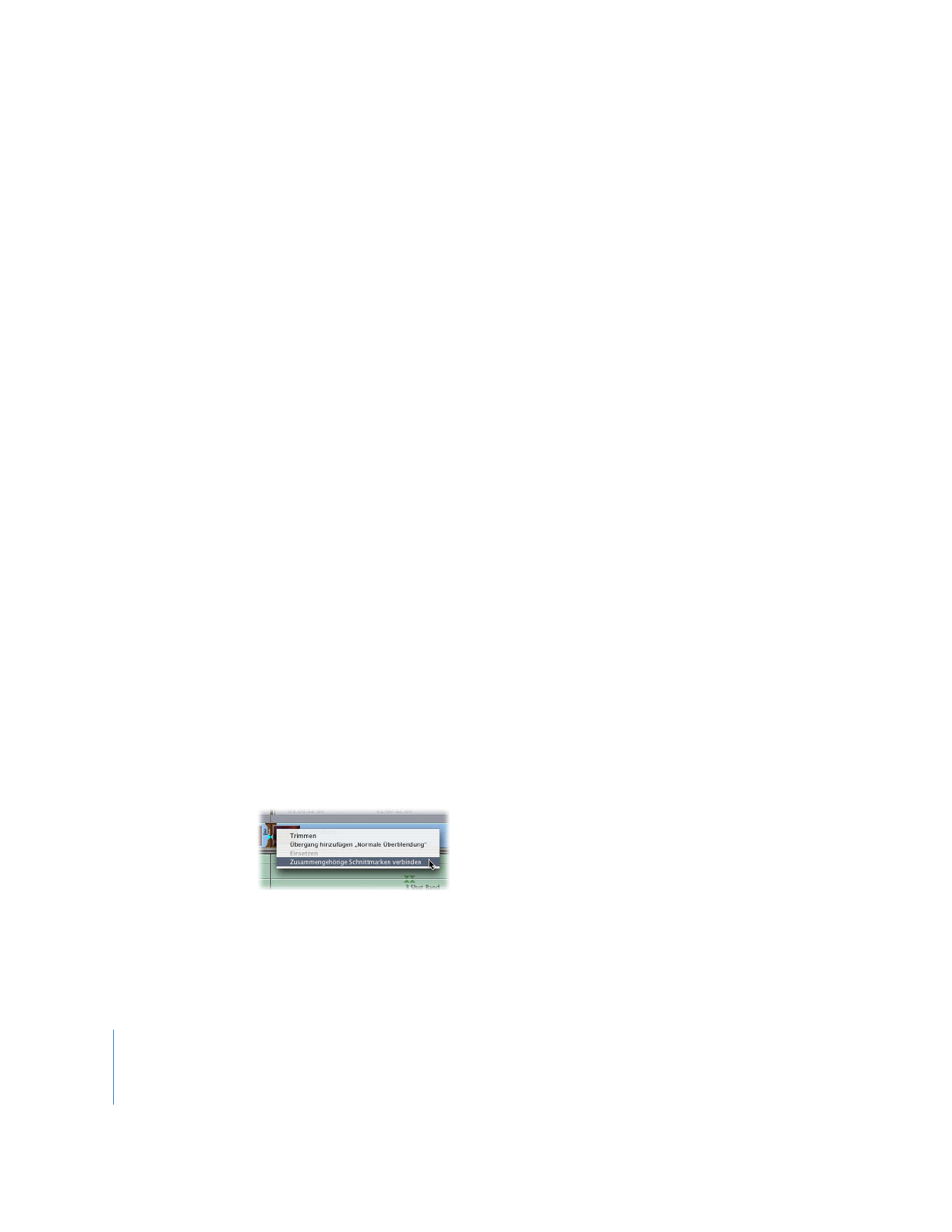
Verbinden von zusammengehörigen Schnittmarken (zum
Zusammenführen geteilter Clips)
Wann immer Sie bei einem Clipobjekt mit dem Werkzeug „Schneiden“ einen Schnitt
durchführen, wird das Clipobjekt in zwei Teile geteilt und diese durch eine zusammen-
gehörige Schnittmarke
getrennt. Die zusammengehörige Schnittmarke ist für Sie nicht
sichtbar, wenn Sie Ihre Sequenz im Fenster „Canvas“ abspielen. Dies liegt daran, dass
die Bilder links und rechts der Schnittmarke aus einem fortlaufenden Abschnitt der
Mediendatei stammen. Sie können jedoch Anzeiger für zusammengehörige Schnitt-
marken – zwei rote Dreiecke über und unter der zusammengehörigen Schnittmarke –
aktivieren, um diese im Fenster „Timeline“ sehen zu können. Sie können zusammenge-
hörige Schnittmarken jederzeit verbinden und separate Clipobjekte so wieder zu einem
einzelnen Clipobjekt zusammenfügen.
Das Verbinden der zwei durch eine zusammengehörige Schnittmarke getrennten
Objekte verringert die Anzahl der Schnitte in Ihrer Sequenz und vereinfacht EDLs
(Schnittlisten). Wenn Sie zwei Objekte verbinden, die unterschiedliche Eigenschaften
(etwa andere Filter, unterschiedliche Deckkraft, Audiopegel oder Composite-Modi) auf-
weisen, verwendet der neu verbundene Clip nur die Eigenschaften des linken Objekts.
Führen Sie einen der folgenden Schritte aus, um eine zusammengehörige Schnitt-
marke zu löschen:
m
Wählen Sie eine der zusammengehörigen Schnittmarken im Fenster „Timeline“ aus und
drücken Sie anschließend die Rückschritttaste.
m
Klicken Sie bei gedrückter Taste „ctrl“ auf eine der zusammengehörigen Schnittmarken
im Fenster „Timeline“. Wählen Sie anschließend „Zusammengehörige Schnittmarken
verbinden“ aus dem Kontextmenü.
Die Clipobjekte links und rechts der zusammengehörigen Schnittmarke werden zu
einem einzelnen Clipobjekt zusammengefügt.
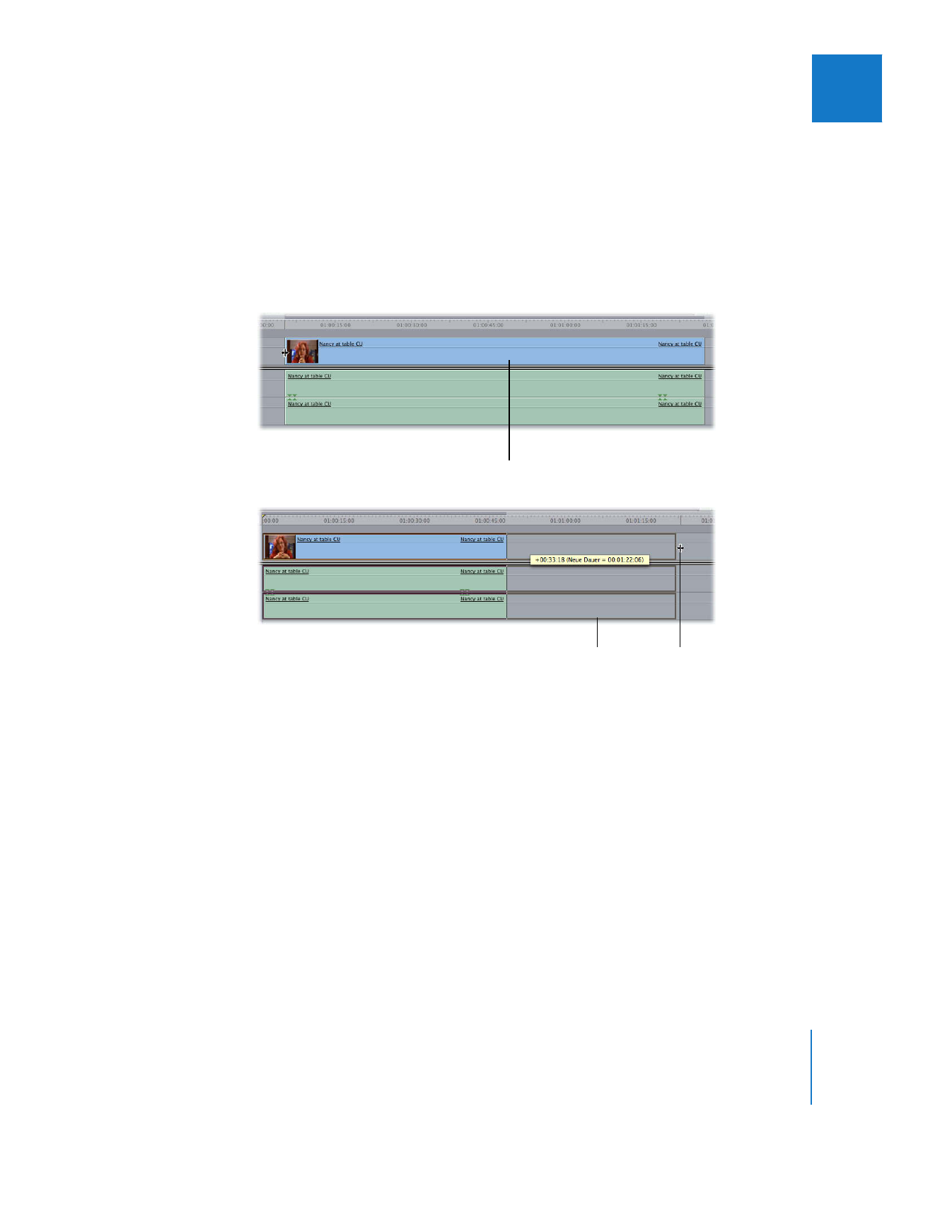
Kapitel 13
Schneiden von Clips und Anpassen der Dauer
235
II